Wanneer een gebruiker dubbelklikt op een bestand, leest het besturingssysteem de extensie in zijn naam en zoekt in het register naar een toepassing die aan deze extensie is gekoppeld. Wanneer het wordt gevonden, start het deze applicatie en geeft het het door de gebruiker opgegeven bestand door. In Windows zijn er verschillende manieren om een bepaald bestandstype te koppelen aan de toepassing die u nodig hebt.
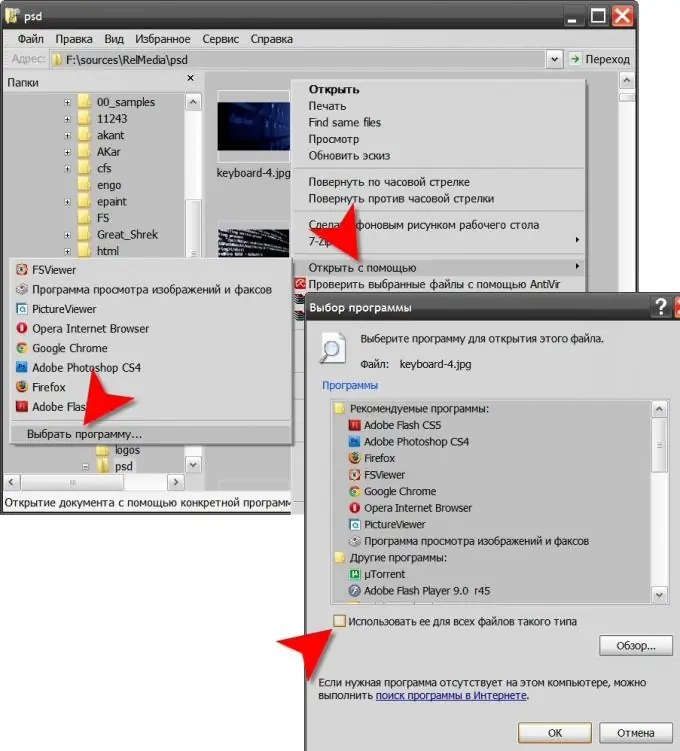
instructies:
Stap 1
Gebruik de instellingen van de applicatie zelf, die moeten worden gekoppeld aan het bestandstype waarin u geïnteresseerd bent. Programma's weten in de regel zelf hoe ze de benodigde gegevens in het systeemregister moeten invoeren en doen dit tijdens het installatieproces. Degenen van hen die zijn ontworpen om met verschillende soorten bestanden te werken, stellen u in staat dit na installatie te doen. Druk bijvoorbeeld in het programma voor het bekijken van afbeeldingen Fast Stone Image Viewer op de f12-toets, ga in het instellingenvenster dat wordt geopend naar het tabblad Associaties, selecteer de selectievakjes van de vereiste bestandstypen en druk op de knop OK.
Stap 2
Klik met de rechtermuisknop op een bestand van het type dat u aan de gewenste toepassing wilt koppelen. Open in het vervolgkeuzemenu het gedeelte "Openen met" en klik op de regel "Programma selecteren". Als gevolg hiervan wordt een venster met de titel "Selecteer een programma" geopend met een lijst met applicaties. Selecteer een programma als het in deze lijst staat, en zo niet, klik dan op de knop "Bladeren" en zoek het op de harde schijf van uw computer. Vink vervolgens het vakje aan naast "Gebruik het voor alle bestanden van dit type" en klik op de knop "OK".
Stap 3
Vouw het hoofdmenu op de Start-knop uit en start het Configuratiescherm als u Windows Vista gebruikt. Klik op de koppeling Klassieke weergave en dubbelklik vervolgens op het onderdeel Standaardprogramma's. Selecteer "Bestandstypen of protocollen aan specifieke programma's koppelen" op de volgende pagina en u krijgt een lange lijst te zien met alle bestandsextensies die bekend zijn bij het besturingssysteem. Nadat u de gewenste onder hen hebt gevonden, selecteert u de regel en klikt u op de knop "Programma wijzigen". Selecteer in het geopende venster een toepassing uit de lijst die erin wordt weergegeven, of klik op de knop "Bladeren" en zoek het uitvoerbare bestand van het vereiste programma op de computermedia. Klik daarna op "OK" en sluit het componentvenster.
Stap 4
In Windows XP wordt een soortgelijk onderdeel geopend door Explorer te starten (de toetscombinatie win + e) en het item "Mapopties" te selecteren in het gedeelte "Extra" van het menu. In het eigenschappenvenster wordt de lijst met bestandstypen op het tabblad met dezelfde naam ("Bestandstypen") geplaatst en om de in deze lijst geselecteerde extensie af te stemmen op het gewenste programma, drukt u op de knop "Wijzigen". Als gevolg hiervan wordt hetzelfde toepassingsselectievenster geopend, dat in de tweede stap wordt beschreven.






